对比两个数据表,并按特定的要求找出差异,想没想过数据透视表也可行?
案例:对比下图 1 中左右两列姓名的差异,将 B 列中有,而 A 列中没有的所有姓名提取出来。
效果如下图 2 所示。
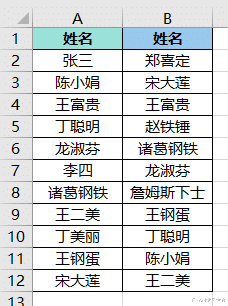

看一下菜单栏上有没有 Power Pivot 选项,如果没有的话,先按以下步骤添加。
1. 在菜单栏中选择“开始”-->“选项”


2. 在弹出的对话框中选择“加载项”--> 在“管理”的下拉菜单中选择“COM 加载项”--> 点击“转到”按钮

3. 在弹出的对话框中勾选 Microsoft Power Pivot for Excel --> 点击“确定”

现在菜单栏上就出现了 Power Pivot 选项。

4. 选中数据表的任意单元格 --> 选择菜单栏的 Power Pivot -->“添加到数据模型”

5. 在弹出的对话框中将区域改为 A 列的数据区域 --> 点击“确定”

表格已经上传至 Power Pivot。

6. 点击菜单栏左上方的 Excel 标记,回到 Excel。

7. 选中 B 列的任意单元格 --> 选择菜单栏的 Power Pivot -->“添加到数据模型”

8. 将区域改为 B 列的数据区域 --> 点击“确定”


9. 选择菜单栏的“主页”-->“关系图视图”


10. 将“表2”的“姓名”向“表1”的“姓名”拖动,建立单向的关系。
* 拖动的方向不能搞反。


11. 选择菜单栏的“主页”-->“数据透视表”

12. 在弹出的对话框中选择“现有工作表”及所需上传至的位置 --> 点击“确定”

13. 在右侧的“数据透视表字段”区域按以下方式拖动:
将“表1”中的“姓名”拖动到“行”区域
将“表2”中的“姓名”拖动到“值”区域


14. 双击“行标签”为(空白)的值的单元格右下角,符合条件的姓名就会出现在一个新的工作表中。

表格中的姓名就是在 B 列中有,而 A 列没有的。

